Guía definitiva sobre cómo eliminar Bing de Windows 10 y 11
Publicado: 2023-08-26- ¿Qué es Microsoft Bing?
- Cómo eliminar Microsoft Bing en Windows 10/11
- Método 1: Cómo desactivar Microsoft Bing cambiando el motor de búsqueda predeterminado
- Método 2: Cómo deshacerse de Microsoft Bing desinstalando las aplicaciones de Bing
- Método 3: Cómo eliminar Bing de Windows 11/Windows 10 usando el Editor del Registro
- Método 4: Cómo bloquear Microsoft Bing a través de la configuración de Cortana
- Método 5: Cómo desactivar Microsoft Bing mediante el editor de políticas de grupo local
- Cómo bloquear Microsoft Bing completamente en su sistema
- Cómo mantenerse seguro en línea
- Conclusión
- ¿Qué es Microsoft Bing?
- ¿Por qué Microsoft Bing sigue apareciendo en Chrome?
- ¿Cómo eliminar Microsoft Bing de Chrome?
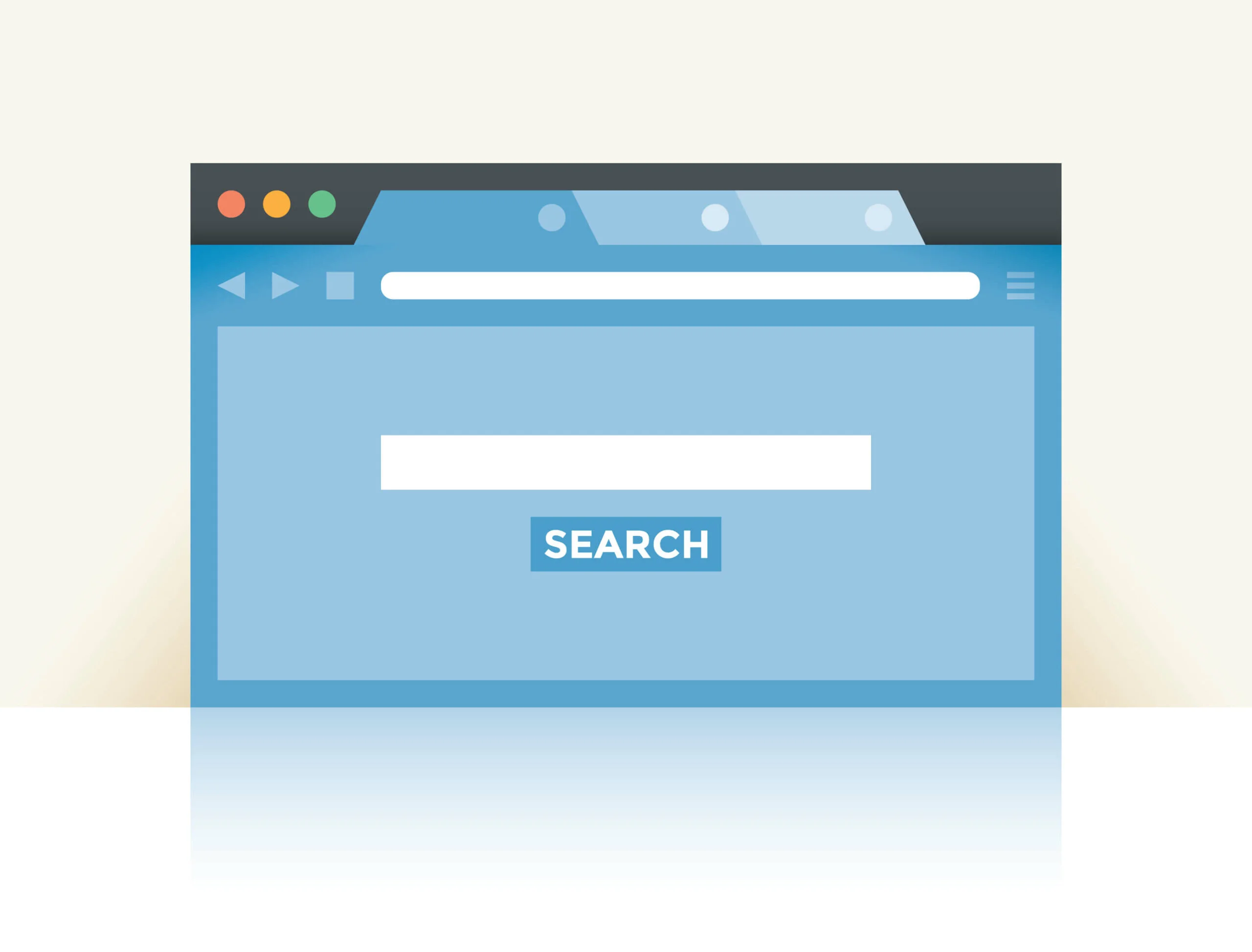
Si bien Microsoft Bing tiene una buena cantidad de usuarios leales, no todos están contentos con él. Si quieres saber cómo deshacerte de Microsoft Bing , este artículo te ayuda. Enumera todas las formas en que puede desactivar Bing Search en Windows 10 /Windows 11 sin mucho esfuerzo.
¿Qué es Microsoft Bing?
Microsoft Bing es un motor de búsqueda web diseñado y mantenido por Microsoft. Si bien tiene una participación relativamente pequeña del 2,79 por ciento en el mercado de los motores de búsqueda , este actor menor todavía está en el juego, especialmente después de aprovechar el poder de la IA . Hoy en día Bing tiene más de 100 millones de usuarios activos diarios , pero por alguna razón es posible que no estés satisfecho con él. Si es así, sigue leyendo para aprender cómo desactivar Microsoft Bing .
Cómo eliminar Microsoft Bing en Windows 10/11
Si se pregunta cómo eliminar Bing de Windows 11 o cómo eliminar Bing de Windows 10, las instrucciones a continuación seguramente lo ayudarán. Puedes elegir el método más adecuado de inmediato o probarlos uno por uno hasta alcanzar tu objetivo.
Método 1: Cómo desactivar Microsoft Bing cambiando el motor de búsqueda predeterminado
Una opción para desactivar Bing es simplemente cambiar a otro motor de búsqueda predeterminado en su navegador. A continuación se explica cómo desactivar Microsoft Bing en Chrome, el navegador líder del mundo:
- Ejecute el navegador Chrome en su computadora con Windows 10/11.
- Navegue hasta la esquina superior derecha de la ventana del navegador.
- Haga clic en el icono de tres puntos.
- Seleccione Configuración en el menú.
- En el panel izquierdo, seleccione la opción Motor de búsqueda.
- En la pestaña Motor de búsqueda, vaya al motor de búsqueda utilizado en la configuración de la barra de direcciones y reemplace Bing con otro motor de búsqueda.

Relacionado: ¿Cómo restablecer completamente el navegador Google Chrome a su configuración predeterminada?
Asi es como deshacerse de los resultados de busqueda de Microsoft Bing en Edge, el segundo navegador de escritorio mas popular del mundo:
- Inicie el navegador Edge en su PC con Windows.
- Haga clic en el ícono de tres puntos en la esquina superior derecha del navegador Edge.
- Seleccione la opción Configuración y haga clic en la opción Inicio, inicio y pestañas nuevas del menú Configuración.
- En Abrir estas páginas, haga clic en Agregar una nueva página junto a Páginas.
- En el campo Ingresar una URL, ingrese la dirección de su nuevo motor de búsqueda.

Relacionado: ¿Cómo personalizar la visibilidad del contenido en el navegador Microsoft Edge?
Y así es como puede desactivar Bing Search en Windows 10/11 en Firefox, que resume la lista de los 5 principales navegadores web:
- Abra el navegador Firefox en su computadora con Windows 10/11.
- En la esquina superior derecha de su navegador, haga clic en las tres líneas horizontales.
- Elija la opción Configuración y, una vez en la pantalla Configuración, haga clic en Buscar en el menú del panel izquierdo.
- En Motor de búsqueda predeterminado, busque la opción Bing.
- Haga clic en la flecha al lado y opte por otro motor de búsqueda predeterminado.

Relacionado: ¿Cómo solucionar problemas de Firefox en Windows 10, 8, 8.1 y 7?
Método 2: Cómo deshacerse de Microsoft Bing desinstalando las aplicaciones de Bing
Aquí hay otro consejo sobre cómo eliminar Bing de Windows 10/11: elimine cualquier aplicación relacionada con Bing de su sistema. Puedes hacerlo con la ayuda de la aplicación Configuración:
- Presione la combinación de teclas del logotipo de Windows + I y haga clic en el mosaico de Aplicaciones.
- En la pantalla Aplicaciones y características, busque aplicaciones de Bing, como Bing Bar o Bing Protect, haga clic en ellas y seleccione Desinstalar.

Relacionado: ¿Cómo desinstalar programas en Windows 10/11?
Método 3: Cómo eliminar Bing de Windows 11/Windows 10 usando el Editor del Registro
Cuando utiliza el cuadro de búsqueda, Bing puede brindarle algunas sugerencias adicionales que no necesita. Además, dado que Bing busca su consulta tanto en Internet como en su computadora, los resultados de su búsqueda pueden tardar más en aparecer. Como resultado, quizás te preguntes cómo eliminar Microsoft Bing del menú de inicio de Windows. Siga nuestra guía sobre cómo bloquear fácilmente la búsqueda de Microsoft Bing a través del Registro de Windows :
- Dado que introducir cambios en el Registro de Windows es un proceso riesgoso que puede tener consecuencias inesperadas (y a veces perjudiciales), asegúrese de hacer una copia de seguridad de su Windows.
- Después de realizar una copia de seguridad, presione la combinación de teclado Win + S para iniciar la búsqueda.
- Ingrese regedit en el cuadro de búsqueda y presione Entrar: esto abrirá el Editor del Registro, que lo ayudará a desactivar Bing .
- Una vez que esté en el Editor del Registro, navegue hasta una clave como HKEY_CURRENT_USER\Software\Microsoft\Windows\CurrentVersion\Search. Puede acceder manualmente a través de las carpetas de la izquierda.
- Vaya al panel derecho, haga clic derecho, seleccione la opción Nuevo y luego seleccione Valor DWORD (32 bits).
- Nombra el nuevo valor BingSearchEnabled y luego presiona la tecla Enter.
- Haga doble clic en el valor BingSearchEnabled para ingresar sus propiedades. Establezca Datos de valor en 0 cero y haga clic en Aceptar para confirmar su elección. Esto deshabilitará Bing Search en Windows 10 /Windows 11.
- Reinicie su computadora para aplicar los cambios de registro.


Método 4: Cómo bloquear Microsoft Bing a través de la configuración de Cortana
Deshabilitar Cortana , el asistente de búsqueda personal de Microsoft, también puede ayudarte a desactivar Bing en Windows 10/11. Entonces, si corresponde, siga las instrucciones a continuación:
- Busque en la barra de tareas el icono de Cortana y haga clic en él.
- Haga clic en el ícono de ajustes para acceder a la configuración de Cortana.
- Desactive una opción como "Cortana puede brindarle sugerencias, ideas, recordatorios, alertas y más" para desactivar los resultados de búsqueda en línea. Hacerlo debería desactivar Bing Search en Windows 10 .
Relacionado: ¿Qué pasa si Cortana ya no está disponible en una PC con Windows 10?
Método 5: Cómo desactivar Microsoft Bing mediante el editor de políticas de grupo local
Si está utilizando la edición Pro de Windows, puede desactivar Bing a través del Editor de políticas de grupo local:
- Presione la combinación de teclado Win + R para iniciar el cuadro de diálogo Ejecutar.
- Escriba gpedit.msc en Ejecutar y luego presione Entrar para abrir el Editor de políticas de grupo local.
- Navegue por la siguiente ruta: Configuración del equipo > Plantillas administrativas > Componentes de Windows > Buscar.
- Haga doble clic en la configuración 'No utilizar el método basado en búsqueda al resolver accesos directos del shell' y asegúrese de que esté habilitada.
Cómo bloquear Microsoft Bing completamente en su sistema
Para evitar que Bing interfiera con su experiencia de búsqueda, debe asegurarse de que se elimine por completo y de que no queden rastros de su funcionalidad. A continuación se ofrecen varios consejos sobre cómo deshacerse de las funciones persistentes de Microsoft Bing:
- Evite que Windows Search muestre resultados web para evitar interferencias de Bing.
- Puede cambiar a herramientas de búsqueda de terceros como Everything o Listary para reemplazar la búsqueda integrada de Windows.
- Para eliminar cualquier rastro de Bing, elimine los archivos temporales de Internet . En algunos casos, es posible que incluso necesites limpiar tu registro de Windows para desactivar Bing Search en Windows 10 /Windows 11.
- Verifique sus aplicaciones de terceros para ver si hay integraciones de Bing integradas y elimínelas.
Cómo mantenerse seguro en línea
Microsoft ha equipado a Bing con funciones de privacidad y seguridad , pero como está interesado en cómo eliminar Bing de Windows 10 o cómo eliminar Bing de Windows 11, debe tomar el asunto en sus manos. El número de ataques de malware es impresionantemente alto , por lo que hay que estar atento, ya sea con Bing o sin él. A continuación se ofrecen algunos consejos sobre cómo mantenerse seguro en línea en estos tiempos peligrosos:
- Comience a usar una VPN lo antes posible : necesita un túnel cifrado seguro para mantener a raya tanto a entidades maliciosas como a miradas indiscretas.
- Almacene sus contraseñas de forma segura y asegúrese de que sean seguras y únicas.
- El phishing es el tipo de delito cibernético más comúnmente reportado , por lo que es esencial que sepa cómo mantenerse a salvo del phishing por correo electrónico.
- Identifique los puntos de entrada de malware y elimínelos.
- Esté atento a las señales de advertencia de infección de malware.
- Asegúrese de saber cómo eliminar virus y otro malware de su computadora con Windows.
- Cifre sus datos para que sean ilegibles para los delincuentes. Por ejemplo, puede utilizar el cifrado BitLocker para mantener sus archivos seguros.
- Utilice un software de protección confiable. Por ejemplo, puede aprovechar las potentes funciones de Auslogics Anti-Malware para proteger su sistema operativo Windows.
Conclusión
Desde preferencias personales hasta sugerencias que interfieren, existen varias razones por las que quizás quieras aprender cómo desactivar Microsoft Bing. Afortunadamente, esto se puede hacer fácilmente modificando la configuración del navegador o Cortana, eliminando aplicaciones de Bing o usando el Editor de políticas de grupo local o el Editor del registro. También le recomendamos bloquear las integraciones de Bing y la visualización de resultados web en la Búsqueda, eliminar archivos temporales y limpiar el Registro.
Preguntas más frecuentes
¿Qué es Microsoft Bing?
Microsoft Bing es un motor de búsqueda popular. Está desarrollado y operado por Microsoft. Si bien es una herramienta conveniente para navegar por Internet, por algunas razones, es posible que desees saber cómo eliminar Microsoft Bing y cambiar a otra solución de búsqueda.
¿Por qué Microsoft Bing sigue apareciendo en Chrome?
Si Bing sigue apareciendo en Chrome, puede deberse a que Bing es su motor de búsqueda predeterminado. Para desactivar Bing en Chrome, vaya a Configuración -> Motor de búsqueda -> Motor de búsqueda utilizado en la barra de direcciones y elija otro motor de búsqueda. También le recomendamos que elimine los archivos temporales de Internet; estos pueden ser los responsables. Otro posible culpable es el malware, así que analice cuidadosamente su PC en busca de amenazas.
¿Cómo eliminar Microsoft Bing de Chrome?
Si te preguntas cómo bloquear Microsoft Bing en Chrome, aquí tienes un método sencillo: abre la configuración del navegador y ve a Motor de búsqueda -> Motor de búsqueda utilizado en la barra de direcciones. Entonces opta por otro motor de búsqueda. También le recomendamos que borre los datos de navegación. Si Bing persiste, es posible que deba revisar su PC en busca de malware o modificar la configuración del Registro.
